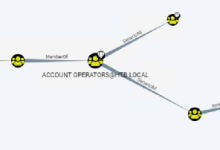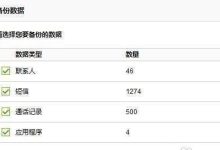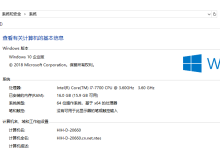首先备份plum.sqlite文件以保留便笺内容,该文件位于%LocalAppData%\Packages\Microsoft.MicrosoftStickyNotes_8wekyb3d8bbwe\LocalState目录下;接着将其复制到安全位置并重命名以便识别;恢复时先运行便笺应用生成文件夹结构,再将备份的plum.sqlite复制回原路径并替换原文件,重启应用后笔记将全部恢复。

如果您需要在重装系统或更换设备前保留Windows 10便笺中的所有笔记内容,直接备份其数据文件是关键。由于便笺应用的数据默认不与云服务完全同步或容易丢失,手动备份本地存储文件可确保信息完整迁移。
本文运行环境:Dell XPS 13,Windows 10 专业版
一、查找便笺数据存储位置
Windows 10 内置的“便笺”(Sticky Notes)应用使用一个SQLite数据库文件来保存所有笔记内容,该文件位于用户配置文件下的特定应用数据目录中。通过访问此路径可以定位核心数据文件。
1、按下 Win + R 组合键打开“运行”对话框。
2、输入以下路径并按回车:%LocalAppData%\Packages\Microsoft.MicrosoftStickyNotes_8wekyb3d8bbwe\LocalState。
3、系统将自动打开资源管理器窗口,进入便笺应用的数据文件夹。
4、在此目录中找到名为 plum.sqlite 的文件,这就是包含所有便笺内容的核心数据库文件。
二、备份便笺数据文件
为防止系统重装或应用重置导致便笺内容丢失,需将 plum.sqlite 文件复制到安全位置。备份后可随时用于恢复。
1、在上一步打开的 LocalState 文件夹中,右键点击 plum.sqlite 文件。
2、选择“复制”选项。
3、将U盘、移动硬盘或电脑上的其他非系统盘分区作为目标位置。
4、打开目标位置,右键空白处选择“粘贴”,完成文件备份。
5、建议将备份文件重命名为如 StickyNotes_Backup_日期.plum.sqlite 以便识别。
三、恢复便笺数据
在新系统或重装系统后恢复便笺内容,需要将之前备份的 plum.sqlite 文件放回原路径。操作前需确保便笺应用已首次运行以生成必要文件结构。
1、首次登录系统后,先打开一次“便笺”应用,然后关闭它,确保 LocalState 文件夹已正确生成。
2、再次使用 Win+R 并输入 %LocalAppData%\Packages\Microsoft.MicrosoftStickyNotes_8wekyb3d8bbwe\LocalState 进入该目录。
3、将之前备份的 plum.sqlite 文件复制回来。
4、如果系统提示文件已存在,选择“替换目标中的文件”。
5、重新启动“便笺”应用,所有历史笔记内容将恢复正常显示。

 路由网
路由网